
Avui he dedicat dos articles a aquesta petita però potent aplicació, el QuickTime. Si en l'anterior article et ensenyava a unir vídeos d'una manera molt senzilla per obtenir simplement un vídeo final amb els vídeos inicials units sense més transicions, ara et complet l'experiència ensenyant-te a afegir àudio a aquest vídeo final.
Un cop més recalco que el que estic ensenyant en aquests articles és a fer ràpidament una unió de vídeos que es pot fer en aplicacions com iMovie o Final Cut Pro X d'una forma més professional, però pel que sigui pot ser que necessitis enviar simplement diversos vídeos en un sol arxiu i aquesta és la solució més ràpida.
Abans et comentava que per poder unir vídeos a QuickTime simplement havies d'obrir el primer i després seleccionar i arrossegar sobre aquest als altres de manera que en la seva línia de el temps apareixien els altres vídeos, guardant finalment el vídeo complet i podent exportar a diversos formats. Ara bé, si a més vols afegir-li una música de fons a aquests vídeos, també ho pots fer amb el QuickTime.
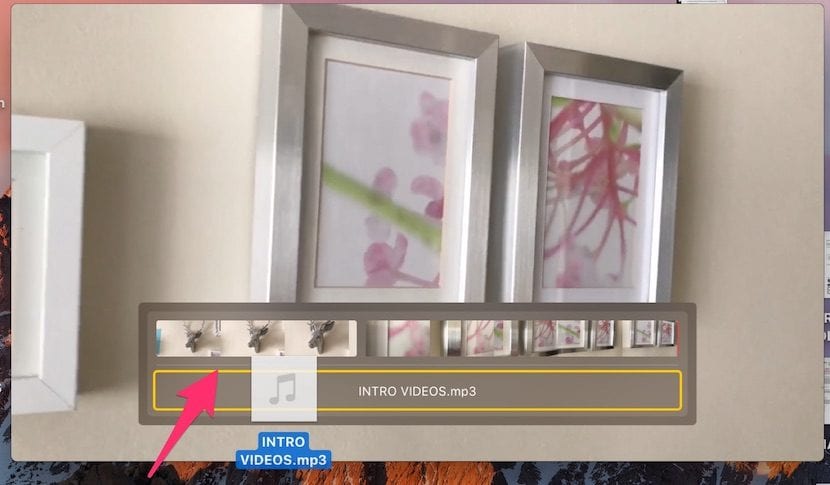
Per fer-ho has de fer el mateix que amb els vídeos i això és, seleccionar l'arxiu d'àudio que vols afegir de fons i amb la finestra de el vídeo oberta arrossega l'arxiu d'àudio. Has de saber que el QuickTime detecta que el que vas a afegir és un arxiu d'àudio i el que fa no és afegir-lo a la fin sinó sota des del principi del primer vídeo.

Així veuràs que en la línia de el temps de QuickTime apareixen dues pistes, una per al vídeo i una altra per l'àudio en la qual podràs seguir afegint més vídeos i més àudios si és que així ho creus oportú. Quan premis a D'acord, tot el conjunt de fusiona i ja està llest per exportar i desar.
Hola Pere,
Tinc instal·lat la versió 10.14 en un macos Serra i no em permet fer aquesta funció. Si arrossego no em surt la línia de vídeo amb vora groga ...
Com puc fer-ho ???
Moltes gràcies. una salutació